[Pilns ceļvedis] Kā sinhronizēt iPhone mūziku uz iTunes
iTunes tiek uzskatīts par vienu no noderīgākajiemlietotnes Apple vēsturē. Šī app ir izstrādājusi Apple sertificēti izstrādātāji, lai uzlabotu iDevice pieredzi. Mūzikas sinhronizācija ir viena no šīs slavenās lietotnes funkcijām. Lai gan lietotnei ir daudz lietojumu, iTunes bibliotēka un manuālā pārsūtīšana ir slavenākās lietotnes funkcijas. Tātad, ja jūs gaida sinhronizējiet mūziku no iPhone uz iTunes, visas nepieciešamās detaļas ir minētas tālāk. Tātad, lai sāktu.
- 1. veids: kā sinhronizēt mūziku no iPhone uz iTunes
- 2. ceļš: Kā pārsūtīt mūziku no iPhone uz iTunes 1 Noklikšķiniet
- 3. veids: kā sinhronizēt mūziku no iPhone uz datoru, izmantojot iCloud mūzikas bibliotēku
1. veids: kā sinhronizēt mūziku no iPhone uz iTunes
iTunes ir viena no visbiežāk lietotajām lietotnēmgandrīz katrs iPhone vai Apple lietotājs. Lietotne palīdz sinhronizēt mūziku, videoklipus, fotoattēlus, tekstus utt. Pēc datu sinhronizācijas ar iTunes jūs varat piekļūt šiem datiem no jebkuras jūsu izvēlētās iDevice. Varat arī manuāli pārsūtīt datus, izmantojot arī iTunes. Šo manuālo metodi parasti izmanto, lai pārsūtītu iegādāto mūziku. Tātad, šeit, kā sinhronizēt mūziku no iPhone uz iTunes manuāli:
1. Instalējiet un palaidiet jaunāko iTunes savā datorā
2. Pievienojiet iPhone datoram, izmantojot USB.
3. Virzieties uz "Fails" un pēc tam dodieties uz "Ierīces".
4. Visbeidzot izvēlieties opciju „Pārsūtīt pirkumus no sava iPhone”. Mūzika tiks automātiski pārsūtīta.

5. Lai lejupielādētu mūziku, kad vien vēlaties, dodieties uz "Nesen pievienoto".
Diemžēl galvenais trūkumsmetode, iTunes atbalsta tikai mūziku, kas lejupielādēta no iTunes Store vai Apple Music. Tā neatbalsta nevienu trešās puses lietotni, lejupielādētu un nepērkušu mūziku.
2. ceļš: Kā pārsūtīt mūziku no iPhone uz iTunes 1 Noklikšķiniet
Ja vēlaties uzzināt vienkāršāko pārsūtīšanas veidumūzika no iPhone uz iTunes, bez šaubām, ir https://www.tenorshare.com/products/icarefone.html. Tā ir profesionāla pārsūtīšanas programma, kas var rūpēties par jebkura veida mūzikas pārsūtīšanu no sava iPhone uz datoru bez jebkādas programmatūras vai lietotņu, piemēram, iTunes, palīdzības. To atbalsta gan Windows, gan Mac. Vai tā būtu lejupielādēta, iegādāta vai pat nepērkta mūzika, tas aptvers jūs viss. Un tas viss bez ierobežojumiem un Wi-Fi! Lūk, kā izmantot šo apbrīnojamo programmatūru:
1. Lejupielādējiet Tenorshare iCareFone programmatūru savā datorā / datorā.
2. Instalējiet un palaidiet programmu un tagad izmantojiet USB kabeli, lai savienotu savu iPhone X / 8/7 / 7Plus / 6 / 6S / 5 / 5S / SE utt.

3. Dodieties uz "Transfer Media Media to iTunes".

4. Visu veidu multivides faili, ieskaitot mūziku no jūsu iPhone, tiks ielādēti un pieejami pārsūtīšanai. Atlasiet failus, kurus vēlaties pievienot iTunes, un nospiediet pogu "Transfer".
5. Pēc pabeigšanas pabeigšanas atveriet savu iTunes un visi faili ir pieejami.

Tas visu laiku pārsūtīs visu jūsu izvēlēto mūziku! Tātad tas ir veids, kā sinhronizēt mūziku no iPhone uz datoru, izmantojot Tenorshare iCareFone.
3. veids: kā sinhronizēt mūziku no iPhone uz datoru, izmantojot iCloud mūzikas bibliotēku
iCloud ir viena no visspēcīgākajām lietotnēmApple un iCloud mūzikas bibliotēka ir šīs lietotnes daļa. Tātad, kad ieslēdzat iCloud mūzikas bibliotēku, varat ērti piekļūt visai mūzikas kolekcijai iPhone, iPad, iPod un pat Mac vai PC.
Pirms mēs iesakām ieslēgt "iCloud Music Library", jums jāpārliecinās, ka esat pieteicies visos jūsu iDevices, izmantojot to pašu Apple ID, ko izmantojat savam mūzikas abonementam.
Ieslēdziet iPhone iCloud mūzikas bibliotēku
Ja jūs vēlaties aktivizēt "iCloud Music Library" savā iPhone, izpildiet tālāk norādītās instrukcijas.
1. Iet uz "Mūzika" no "Iestatījumi" un pieskarieties "iCloud Music Library", lai to aktivizētu.
2. Pirms bibliotēkas aktivizēšanas, ja iPhone ierīcē jau ir mūzikas faili, jums tiks jautāts, vai vēlaties saglabāt šo mūziku tālrunī.
3. Izvēlieties "Saglabāt mūziku", tad visa esošā mūzika tiks pievienota bibliotēkai.

Ieslēdziet iCloud mūzikas bibliotēku uz datora vai Mac
Windows datorā:
1. Atveriet iTunes logu, dodieties uz izvēlnes joslu loga augšējā kreisajā stūrī un noklikšķiniet uz Rediģēt.
2. Visas opcijas no Rediģēšanas būs pieejamas, izvēlieties Preferences.

3. Tagad dodieties uz cilni Vispārīgi un izvēlieties "iCloud Music Library", lai to ieslēgtu.
4. Visbeidzot, noklikšķiniet uz "OK".

Mac:
1. Mac datorā ekrāna augšējā kreisajā stūrī redzēsiet iTunes. Noklikšķiniet uz tā un izvēlieties Preferences.
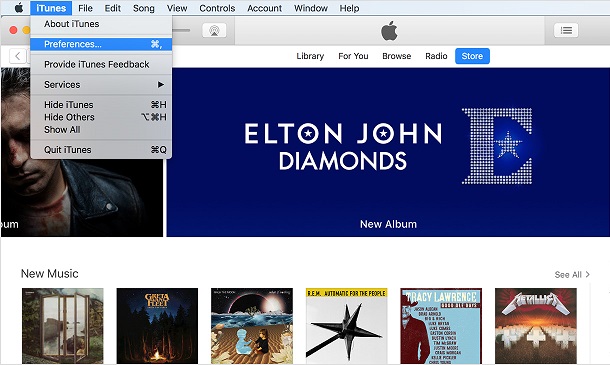
2. Līdzīgi cilnē Vispārīgi izvēlieties iCloud mūzikas bibliotēku, lai to ieslēgtu.
3. Pēc tam noklikšķiniet uz Labi.
Tagad pēc iCloud mūzikas bibliotēkas aktivizēšanasiPhone un PC visas jūsu dziesmas tiks sinhronizētas ar iTunes, ja jūsu iPhone un dators ir savienoti ar to pašu Wi-Fi tīklu. Tagad jūs varat viegli noklikšķināt uz ikonas iCloud, kas redzama iTunes logā, un lejupielādēt sinhronizētās dziesmas. Tas ir veids, kā sinhronizēt dziesmas no iPhone uz iTunes, izmantojot iCloud Music Library.
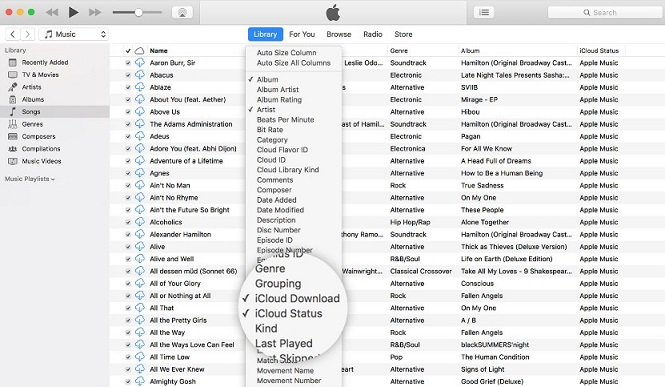
Tomēr, lietojot iCloud mūzikas bibliotēku, ir daži trūkumi ...
- Pirmkārt, jūs izmantojat to pašu Apple ID katrai ierīcei, kas ir ļoti riskanta.
- Lejupielādes ātrums no iTunes ir ļoti lēns.
- Process ne vienmēr ir ļoti stabils; varētu būt dažas dziesmas.
- Visbeidzot, ja iCloud mūzikas bibliotēka tiek izslēgta, visa lejupielādētā mūzika tiks dzēsta.
Tātad, šajā rakstā mēs esam uzskaitījuši 3 visvairākefektīvi sinhronizēt mūziku no iPhone uz iTunes datorā. Katrai no šīm metodēm ir savi trūkumi un darbs ar konkrētu mūziku, piemēram, iTunes gadījumā, kur tas apstrādā tikai iegādāto mūziku un ar to saistītās lietas. Bet tomēr šīs metodes ir dzīvotspējīgas un darīs darbu jums. Bet, ja vēlaties, lai, pārsūtot mūziku, iegūtu galvassāpes bez pieredzes, vienkārši dodieties uz daudzpusīgu Tenorshare iCareFone programmatūru. Tā ir vienkārši labākā trešās puses programmatūra, kas var padarīt jūsu dzīvi daudz vieglāku.
Ja jums patīk šis raksts, tālāk kopīgojiet un komentējiet!




![[Solved] Kā pārsūtīt mūziku no PC / Mac uz jauno iPhone 8/8 Plus](/images/ios-file-transfer/solved-how-to-transfer-music-from-pcmac-to-new-iphone-88-plus.jpg)




